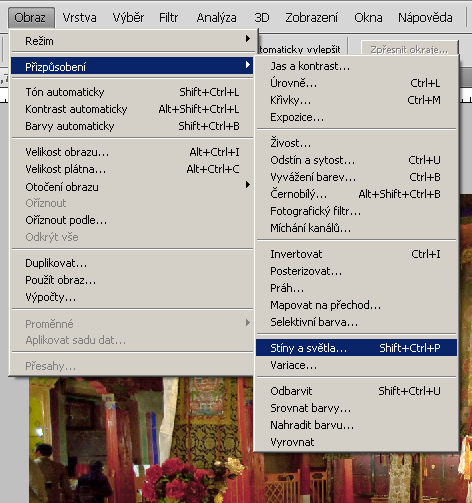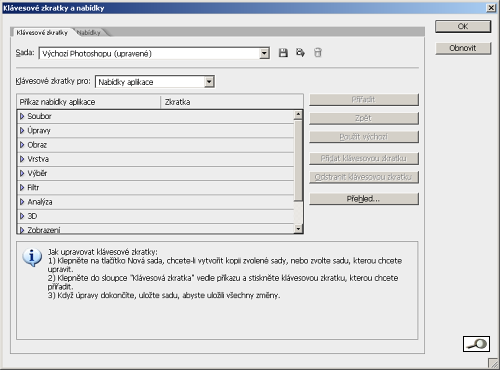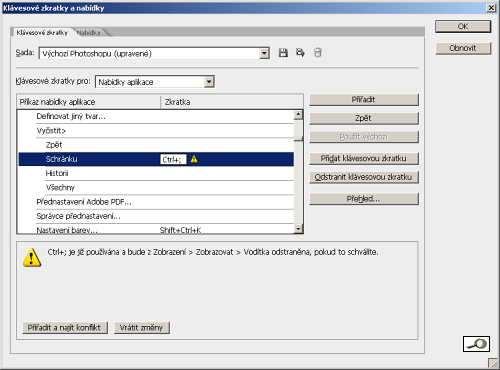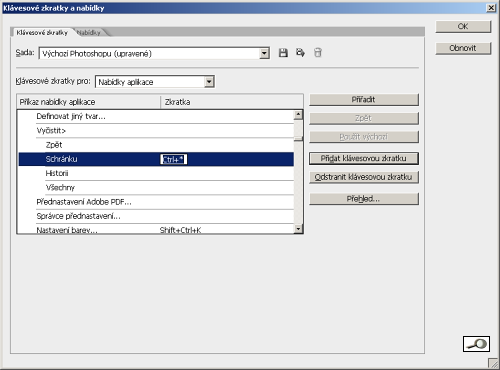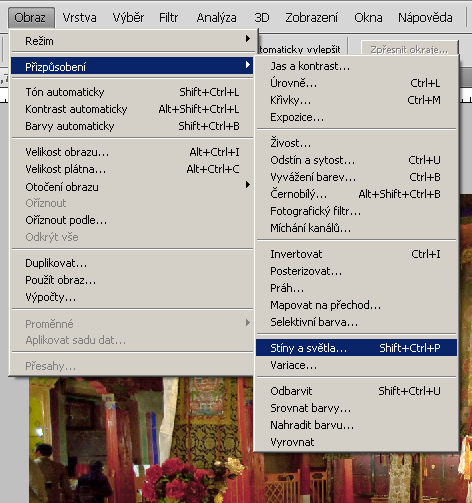Začal jsem o vlastních klávesových zkratkách, nejdřív v lidovějším nástroji, Photo Studiu od Zoneru. Dnes se podíváme, jak se vlastní klávesové zkratky nastavují v Photoshopu. V tomto královském nástroji samozřejmě existuje velké množství klávesových zkratek, od jednoklávesových až po čtyřklávesové. K jejich správě se dostaneme čtyřzkratkou
Alt + Shift + Ctrl + K anebo z menu
Úpravy úplně dole, položka
Klávesové zkratky. Je to tedy velmi jednoduché. Objeví se následující karta:
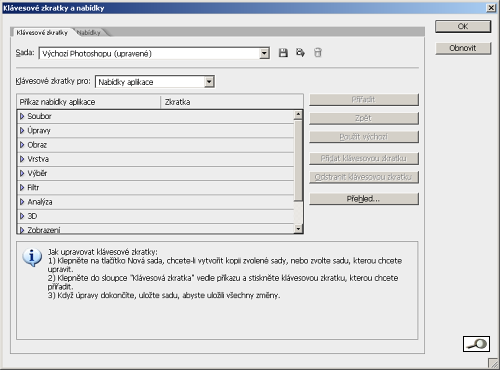
Zde jsou zkratky roztříděny do logických celků podle použití, pokud se týkají souboru, úprav, obrazu, vrstev atd. Zde se dostanete ke všem činnostem, jichž je PS schopen, a že jich je tedy požehnaně. Mnohé už zkratky mají, jiné nikoli. Zkusme tedy nějakou zkratku vyrobit. Otevřeme si v této kartě Úpravy a najdeme nějakou činnost, která zkratku nemá. Dejme tomu, vyčistit schránku, to by mohlo být docela užitečné. Do schránky někdy ukládáme velké části obrazu, to je velký objem dat, a může se nám hodit data zlikvidovat jediným příkazem. Trochu limitující je pravidlo, že klávesová zkratka musí obsahovat Ctrl, nelze tedy nadefinovat zkratku ALt + V. Zkratku definujeme tak, že klikneme na řádku u zvolené funkce, ta zmodrá a vynechá okénko. Pak stiskneme klávesy, který bychom, chtěli přiřadit a sledujeme, co se stane. Obvykle se trefíme už na obsazené místo:
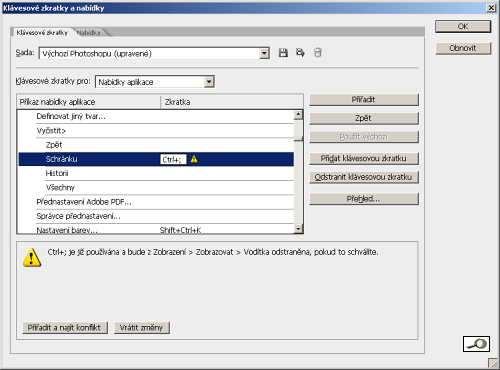
Dialog nás staví před volbu. Můžeme si obsazenou zkratku přivlastnit, tedy použít ji pro novou volbu a ztratit ji pro tu volbu, pro kterou byla alokována před tím. Anebo pátrat dál. Podařilo se mi najít kombinaci Ctrl + *, proti ní PS neprotestoval, takže jsme ji přiřadil.
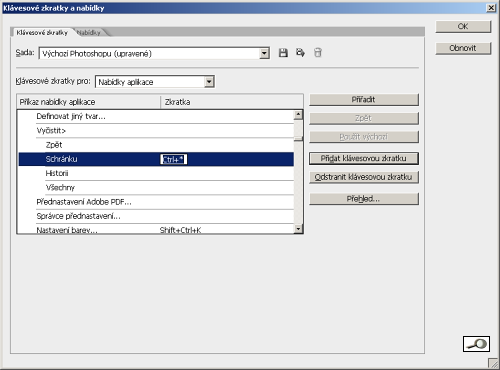
Je to jednoduché a efektivní. Velmi doporučuji klávesové zkratky používat a vytvářet si svoje. Například pro funkci přizpůsobení -> stíny a světla, která je velmi užitečná až senzační, jsem si takto vyrobil zkratku Ctrl + Shift + P a velmi mi to zjednodušuje přístup k této funkci.
Dodám ještě, že jde o verzi Photoshop CS4, která je uživatelsky velmi příjemná a pokud si troufnu posuzovat, je v mnohém příjemnější než verze předchozí. Na této ukázce vidíme rozbalené menu a jasně je tu vidět, která funkce má zkratku a která ne. Opakuji, stíny a světla jsem si vyrobil tak, jak je uvedeno nahoře.